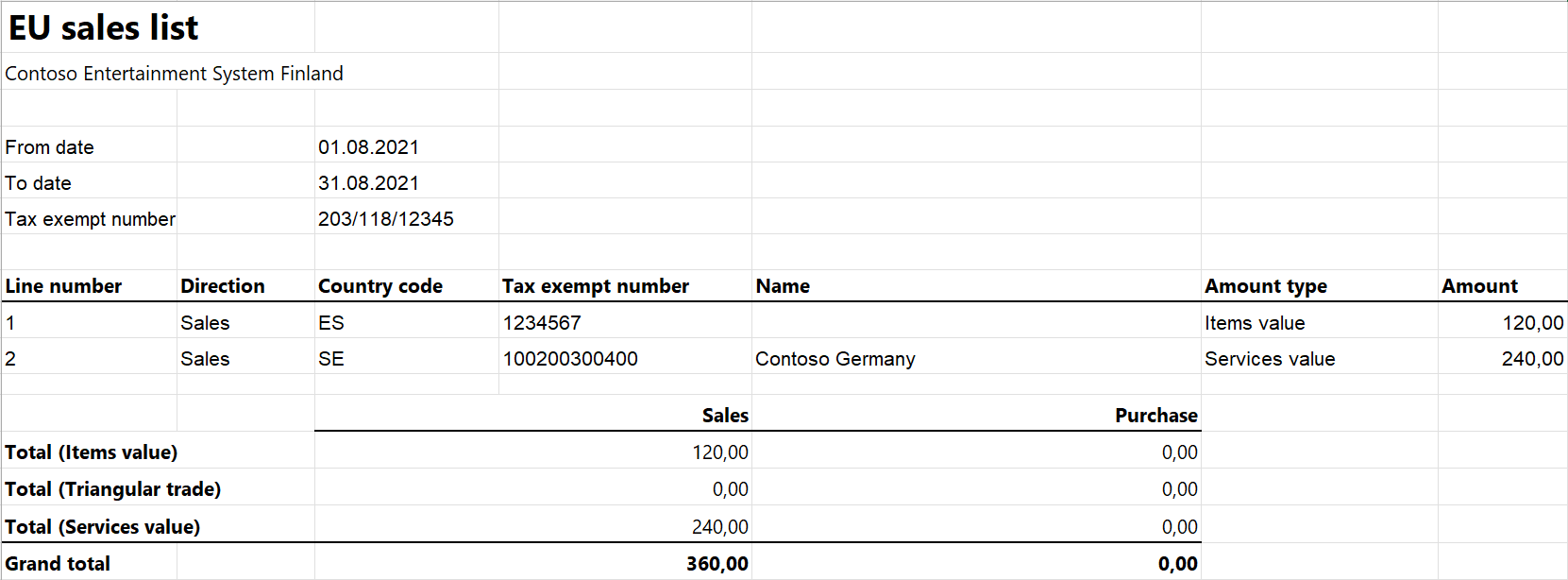Suomen EU-myyntiluettelo
Tässä artikkelissa on tietoja Euroopan unionin (EU) myyntiluetteloraportista Suomessa. Suomen EU-myyntiluetteloraportti sisältää tietoja tavaroiden ja palveluiden myynnistä tekstimuotoista raportointia varten. Suomen EU-myyntiluetteloraportissa on seuraavat kentät:
- arvonlisäveron arvonlisäveron luettelon otsikon - EU
- Raportin luontipäivä ja -aika
- Tietoja ohjelmistosta
- Yrityksen ALV-tunnus ilman maa-/aluekoodia
- Raportointikausi
- Rivinumero
- Arvonlisäveron arvonlisäveron luettelorivit - EU:
- Asiakkaan ALV-tunnus
- Kaikkien nimikelaskujen summa asiakkaan mukaan
- Kaikkien palvelulaskujen summa asiakkaan mukaan
- Kolmikantakaupan summa asiakkaan mukaan
- Rivinumero
Määrittäminen
Yleisiä tietoja asetuksista: EU-myyntiluettelon raportointi.
Huomautus
Yritykset-sivun Verorekisteröinti-pikavälilehden Verorekisteröintinumero-kentän arvoa käytetään EU-myyntiluetteloraportin .xlsx-tiedostossa.
Määritä yrityksen tiedot
Luo rekisteröintityyppi ja liitä se alv-tunnuksen rekisteröintiluokkaan Suomessa sekä kaikkiin maihin tai alueisiin, joiden kanssa yrityksesi käy liiketoimintaa, kuten on kuvattu rekisteröintitunnuksissa.
Siirry Microsoft Dynamics 365 Finance organisaation hallintaorganisaatioihin >.>
Valitse ruudukossa yritys.
Valitse toimintoruudussa Rekisteröintitunnukset.
Valitse Rekisteröintitunnus-pikavälilehdessä Lisää.
Valitse Yhteenveto-välilehden Rekisteröintityyppi-kentästä luomasi rekisteröintityyppi.
Syötä yrityksesi ALV-tunnus.
Valinnainen: Muuta Yleiset-välilehden Yleiset-osassa kautta, jolloin ALV-tunnusta käytetään.
Sulje sivu.
Huomautus
Jos Pankkikoodi-kenttä Koodit-osassa Pankkitilitiedot-pikavälilehdessä tai ALV-tunnuksen vienti -kentässä Intrastat-osassa Ulkomaankauppa ja logistiikka-pikavälilehdessä on määritetty (eli se ei ole tyhjä), arvoa (ensisijaisesti Pankkikoodi-kentän arvoa) käytetään (vaiheessa 6 luodun ALV-tunnuksen sijaan) EU-myyntiluetteloraportin .txt-tiedostossa.
Sähköisen raportoinnin konfiguraatioiden tuonti
- Tuo Microsoft Dynamics Lifecycle Servicesissä (LCS) seuraavan EU-myyntiluettelon uusimmat sähköisen raportoinnin (ER) määritykset:
- EU-myyntiluettelon malli
- EU-myyntiluettelon sarakekohtainen raportti
- EU-myyntiluettelon rivikohtainen raportti
- EU-myyntiluettelo (FI)
Lisätietoja on aiheessa Lataa sähköisen raportoinnin määritykset Lifecycle Servicesistä.
Määritä ulkomaankaupan parametrit
- Valitse Financessa Vero>Määritys>Ulkomaankauppa>Ulkomaankaupan parametrit.
- Määritä EU-myyntiluettelo-välilehdessä Raportoi käteisalennus -asetukseksiKyllä, jos haluat, että käteisalennus sisällytetään arvoon, kun EU-myyntiluettelo sisältää tapahtuman.
- Valitse Sähköinen raportointi -pikavälilehden Tiedostomuodon määritys -kentässä EU-myyntiluettelo (FI).
- Valitse Raporttimuodon yhdistäminen -kenttään EU-myyntiluettelon riviraportti tai EU-myyntiluettelon sarakekohtainen raportti.
- Valitse Maan tai alueen ominaisuudet -välilehdessä Uusi ja määritä seuraavat tiedot:
- Valitse Maa tai alue-sarakkeessa FIN.
- Valitse Maa-/aluetyyppi-sarakkeessa Kotimaa.
- Luettele kaikki maat tai alueet, joiden kanssa yrityksesi käy liiketoimia. Valitse EU:n jokaiselle maalle/alueelle Maa/aluetyyppi-kentässä EU.
EU-myyntiluettelon käsittely
Yleisiä tietoja siitä, minkä tyyppisiä tapahtumia EU-myyntiluetteloon kuuluu, miten EU-myyntiluetteloraportti luodaan ja miten EU-myyntiluettelon raportointikausi suljetaan, on kohdassa EU-myyntiluetteloraportointi.
EU-myyntiluettelon raportin luominen
Valitse Vero>Ilmoitukset>Ulkomaankauppa>EU-myyntiluettelo.
Siirtotapahtumat.
Valitse toimintoruudussa Raportointi.
Määritä EU-myyntiluetteloraportointi -valintaikkunan Parametrit-pikavälilehdessä seuraavat kentät.
Kenttä Kuvaus Raportointikausi Valitse Kuukausittain. Päivämäärästä Valitse raportin aloituspäivä. Luo tiedosto Luo EU-myyntiluetteloraportin .txt-tiedosto valitsemalla tämän vaihtoehdon arvoksi Kyllä. Tiedostonimi Anna .txt-tiedoston nimi. Luo raportti Luo EU-myyntiluetteloraportin .xlsx-tiedosto valitsemalla tämän vaihtoehdon arvoksi Kyllä. Raporttitiedoston nimi Anna .xlsx-tiedoston nimi. Valitse OK ja tarkista luodut raportit.
Esimerkki
Lisätietoja yleisten asetusten luomista, kirjausten luomisesta ja tapahtumien siirrosta käyttäen DEMF-yritystä Suomelle: Esimerkki yleistä EU-myyntiluetteloa varten. Luo kuitenkin tässä artikkelissa esimerkissä yrityksen ALV-tunnukseksi FI111222999.
Luo EU-myyntiluettelon raportti
Valitse Vero>Ilmoitukset>Ulkomaankauppa>EU-myyntiluettelo.
Valitse toimintoruudussa Raportointi.
Määritä EU-myyntiluetteloraportointi -valintaikkunan Parametrit-pikavälilehdessä seuraavat kentät:
- Valitse Raportointikausi-kentässä Kuukausittain.
- Valitse Päivämäärästä-kentässä 1.8.2021.
Valitse OK ja tarkista luotu tekstimuotoinen raportti. Seuraavissa taulukoissa on esimerkkiraportin arvot.
Arvonlisäveron tunniste - EU
Kenttä Arvo Kommentti 000 VSRALVYV Tiedoston ilmaisin. 198 14092021181209 Raportin luontipäivämäärä ja -aika (tässä esimerkissä 14.9.2021 klo 18.12.09). 048 Microsoft Dynamics Ax Ohjelmisto. 014 #######-#_AX Ohjelmiston tunnus. 010 111222999 Yrityksen ALV-tunnus ilman maa-/aluekoodia. 052 8 Raportointikuukausi. 053 2021 Raportointivuosi. 001 2 Rivien määrä. Arvonlisäveron arvonlisäveron luettelorivit - EU
Kenttä Rivin 1 arvo Rivin 2 arvo Kommentti 102 SE ES Maan/alueen koodi. 103 100200300400 12345678 Asiakkaan ALV-tunnus ilman maa-/aluekoodia. 210 0 120 Kaikkien nimikelaskujen summa asiakkaan mukaan. 211 240 0 Kaikkien palvelulaskujen summa asiakkaan mukaan. 212 0 0 Kolmikantakaupan summa asiakkaan mukaan. 009 1 2 Rivinumero. 999 1 Tiedoston lopun tunniste. Tarkista luotu Excel-muotoinen raportti.